您好,登录后才能下订单哦!
这篇文章主要介绍“Python中图形开发界面库的用法”,在日常操作中,相信很多人在Python中图形开发界面库的用法问题上存在疑惑,小编查阅了各式资料,整理出简单好用的操作方法,希望对大家解答”Python中图形开发界面库的用法”的疑惑有所帮助!接下来,请跟着小编一起来学习吧!
1. 丰富的图形开发界面库
1.1 tkinter
2 wxPython 概述
2.1 安装 wxPython
3 Jython
3.1 Jython 安装
3.2 在 Eclipese 中配置 Jython
4. 结语
图形用户界面(Graphical User Interface,GUI),Python 提供了丰富的图形开发界面库(Python GUI);
tkinter 模块(TK接口)是 Python 的标准 TK GUI 工具包的接口;使用 TK ,无需安装任何包即可直接使用(tkinter是内置在python安装包中);TK 和 tkinter 可在大多数的 UNIX 平台下使用,也可以应用在 Windows 和 Macitosh 系统里,Tk 8.0 的后续版本可是实现本地窗口风格,并能良好地运行绝大多数平台中;
Python 的 IDLE 也是由 tkinter 模块编写而成的;
语法:import tkinter
注意: tkinter 的首字母是小写;
创建一个 GUI 程序的步骤:
导入 tkinter 模块;创建控件;指定这个控件的 maseter(即这个控件属于哪一个);告诉 GM(geomertry manager)有一个控件产生了;
tkinter 提供了各种控件,如下所示:
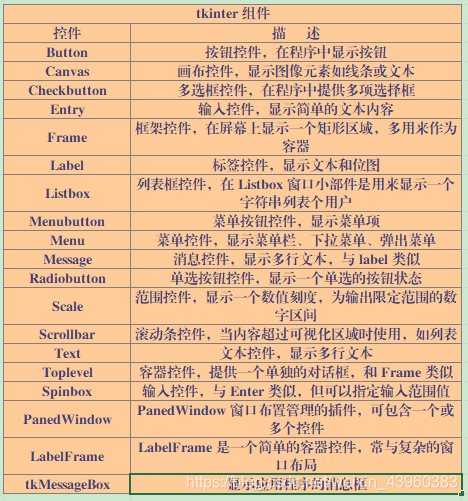
tkinter 的标准属性是所有控件的共同属性,如下表所示:
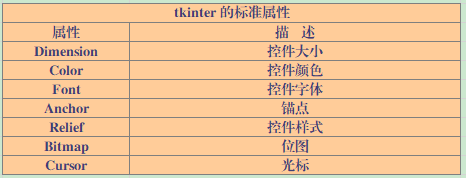
tkinter 控件有特定的集合状态管理方法,管理整个控件区域组织,下表所示:
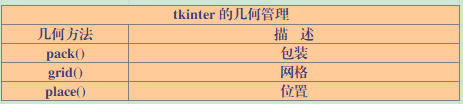
例子1:
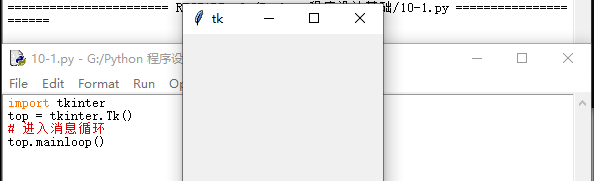
例子2:
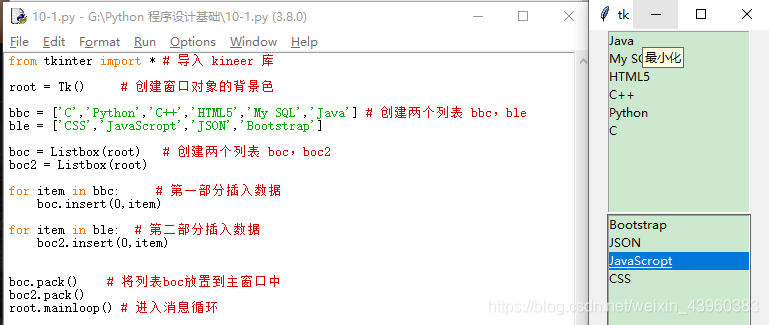
wxPython 是一个用于 wxPython (用C++编写)的 Python 的包装器,是一个跨平台 的、优秀的 GUI 工具,能方便地创建完整的、功能健全的 GUI 用户界面;
wxPython 是 Python 的 一个扩展模块,也是一个免费的软件;
首先确定安装好了 Python;
win + R(或开始“菜单”>运行>输入cmd),输入cmd,打开 命令行窗口;
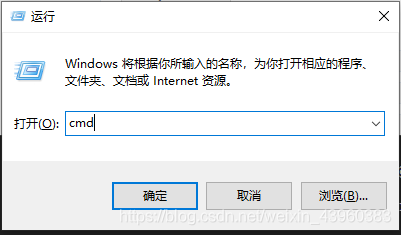
输入:python -m pip install -U wxPython,回车
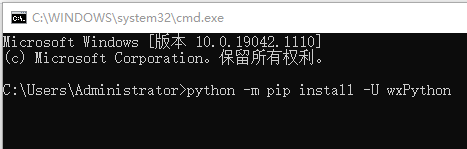
输入:pip list,查看是否安装成功
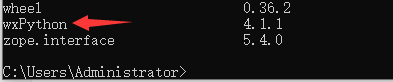
注意: 若系统提示 pip 版本过低,可输入 python -m pip install --upgrade pip 语句来升级 pip;
Jython 是Python 的 Java 实现,可以和 Java 无缝集成;
除了一些标准模块,Jython 还使用了 Java 模块;
Jython 拥有标准的 Python 中不依赖于 C 语言的全部模块;
下载地址:点击下载
首先确定已安装好了 Java双击下载完成的 Jython 安装包(我下载的是Jython 2.7.0)

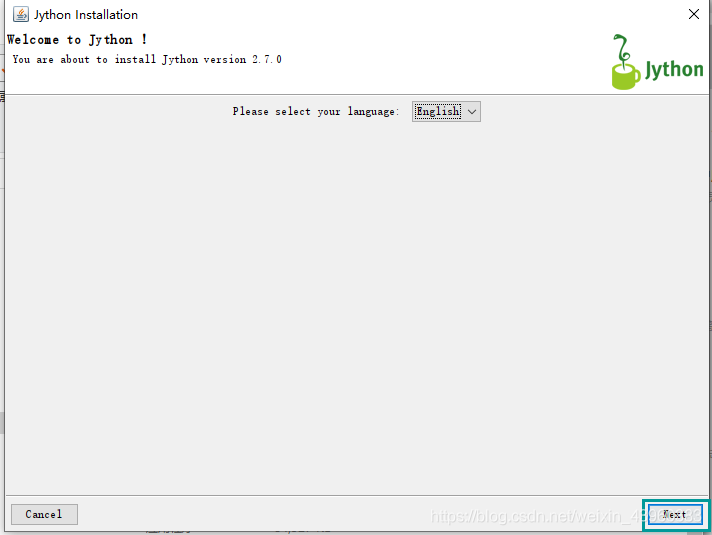
选中“I accept”,一直 “Next”
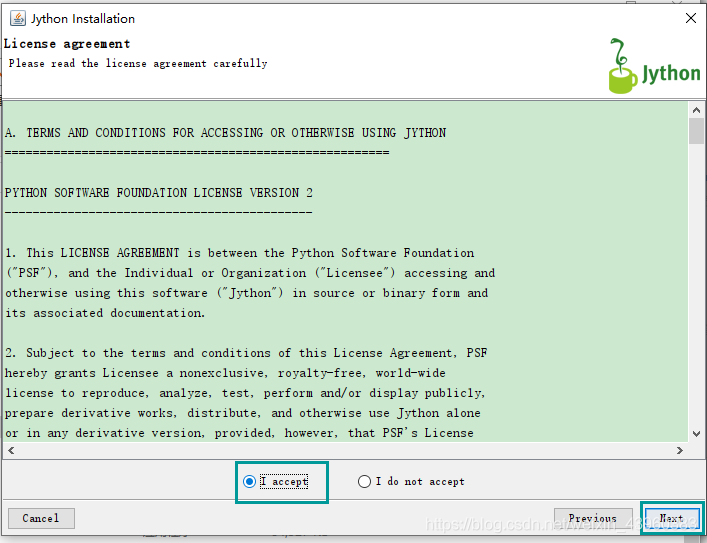
更改安装位置(或不变),再再次 “Next”
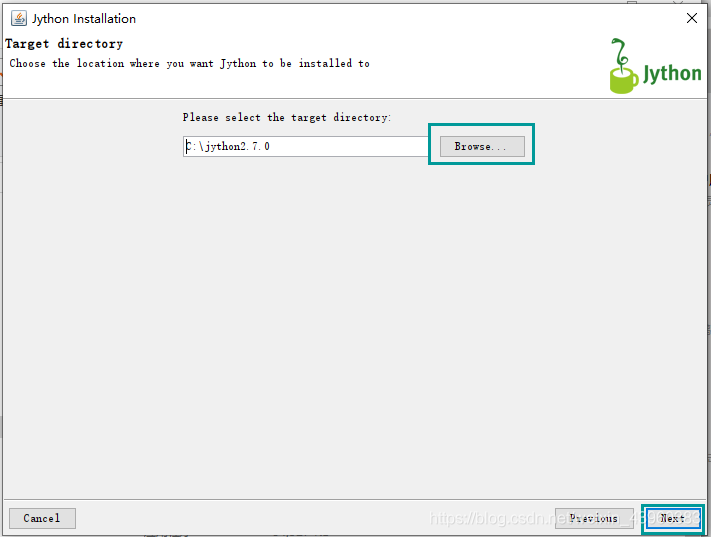
5. 选中“All”(全部),再次点击 “Next”
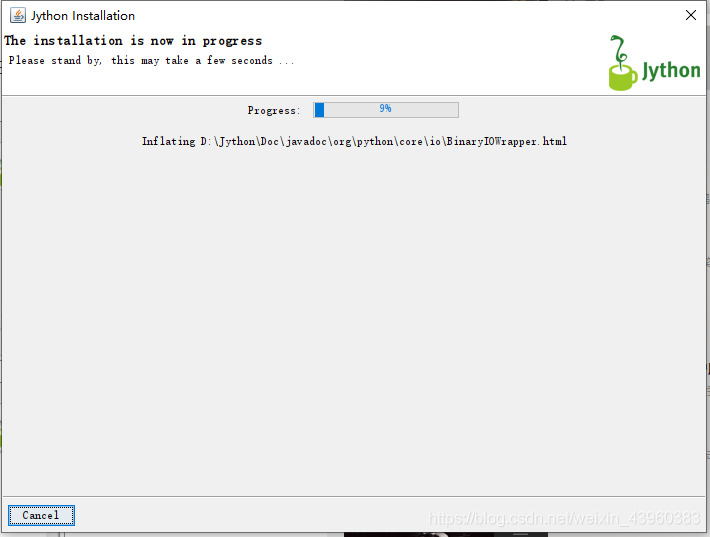
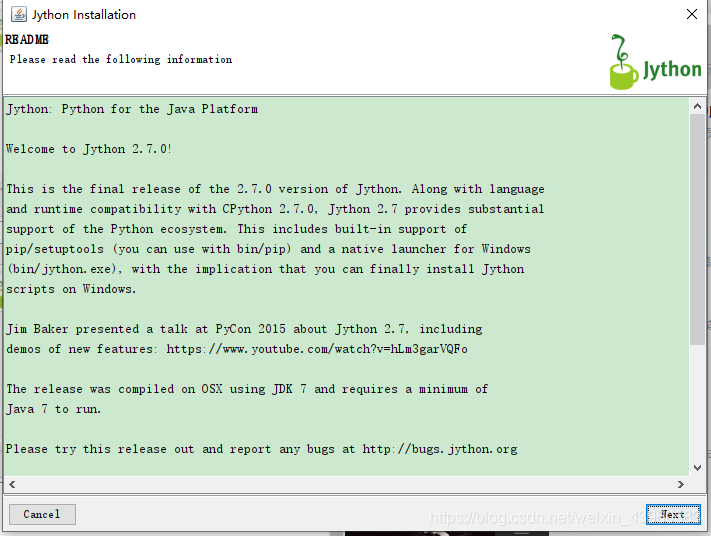
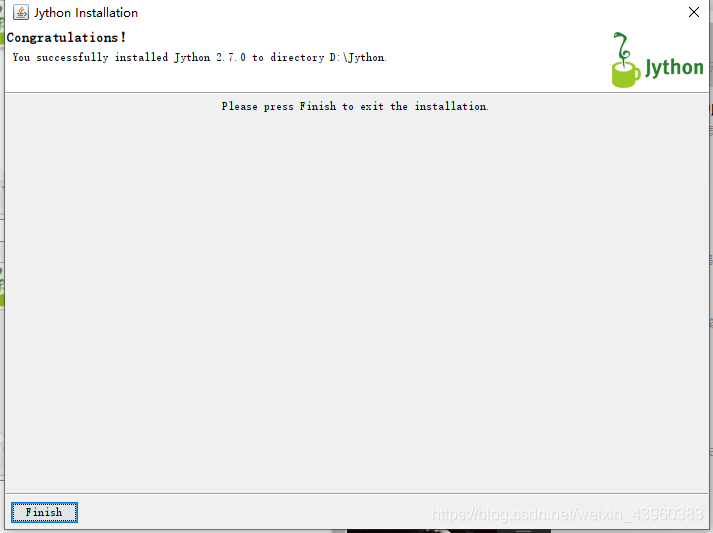
打开 Jython 的安装目录的 bin 目录,运行 jython 程序
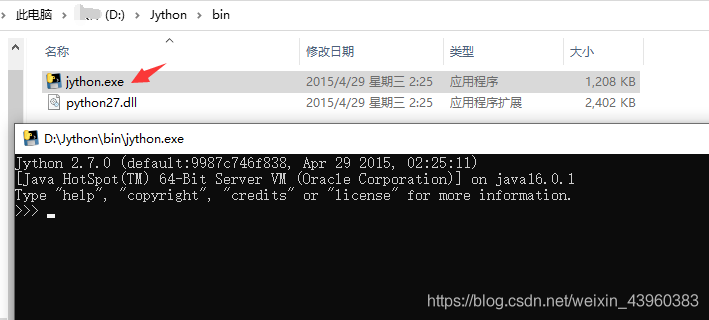
输入 Python 语句,看是否安装成功(Jython 程序也可以运行 Python代码)
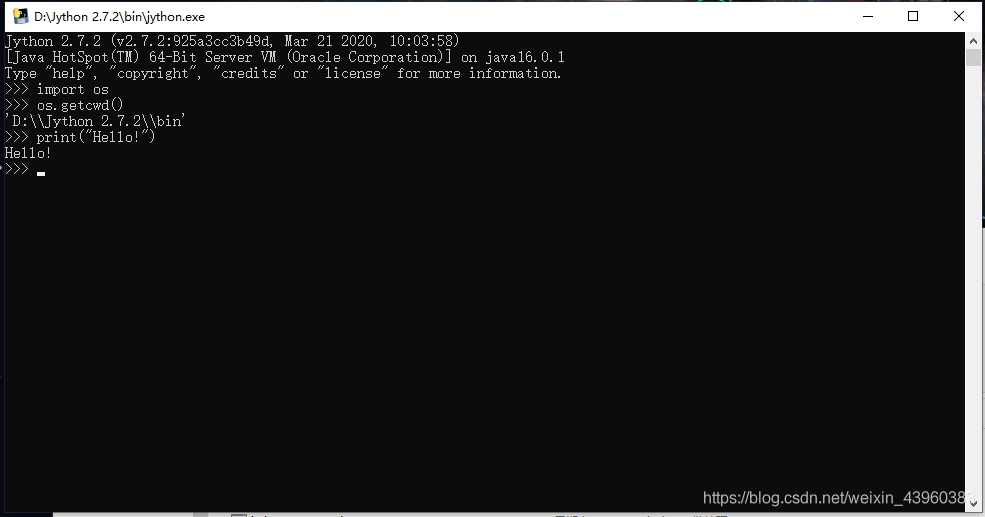
打开Java 编译器 Eclipse,点击 “帮助>安装新软件>添加”(help>Install New Software>add)输入如下内容
名称(name):JyDT Update Site
位置(Location):http://www.redrobinsoftware.net/jydt/updatesite
后续步骤我就不一 一 展示了,因为我没有配置成功,所以就不列举出来了。
到此,关于“Python中图形开发界面库的用法”的学习就结束了,希望能够解决大家的疑惑。理论与实践的搭配能更好的帮助大家学习,快去试试吧!若想继续学习更多相关知识,请继续关注亿速云网站,小编会继续努力为大家带来更多实用的文章!
免责声明:本站发布的内容(图片、视频和文字)以原创、转载和分享为主,文章观点不代表本网站立场,如果涉及侵权请联系站长邮箱:is@yisu.com进行举报,并提供相关证据,一经查实,将立刻删除涉嫌侵权内容。